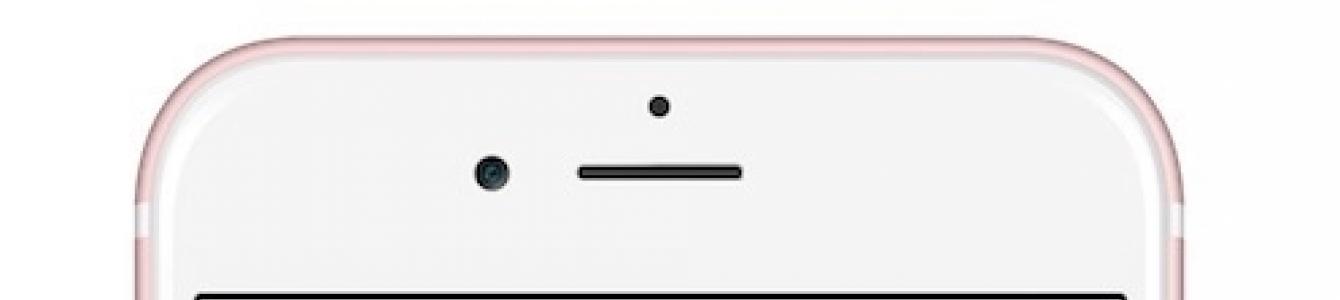13. června Apple oznámil novou edici operační systém iOS a již poskytla registrovaným vývojářům možnost seznámit se s beta verzí platformy. Operační systém obdržel značný počet nových funkcí, včetně Raise To Wake, která vám umožňuje „probudit se“ Obrazovka iPhone když jej uživatel zvedne. Bohužel, pouze majitelé omezeného počtu modelů gadgetů, které podporují iOS 10, budou moci ocenit přednosti Raise To Wake.
Podle úředníka Informace o Apple, funkce bude dostupná pouze na iPhone 6s, iPhone 6s Plus a iPhone SE. Na podzim bude seznam zařízení doplněn o iPhone 7 a iPhone 7 Plus. Důvody tak výrazného omezení cupertinský tým nezveřejňuje, novináři a odborníci však mají na tuto věc svůj názor.
Podle některých médií může problém spočívat v senzorech Touch ID druhé generace implementovaných v iPhone 6s a iPhone 6s Plus. V tomto případě však není jasné, proč byl iPhone SE, který dostal první generaci Touch ID, na seznamu kompatibilních zařízení.
K TÉMATU: Jak se iPhone SE liší od iPhone 6s: podrobné srovnání.
Je možné, že omezení souvisí s koprocesorem M9, zabudovaným přímo do mikročipu Apple A9. Právě díky němu je digitální asistentka Siri vždy aktivní na chytrých telefonech Apple aktuální generace.
Jak povolit režim Raise To Wake
1. Otevřete aplikaci Nastavení.
2. Přejděte do části Obrazovka a jas.
3. Přepněte přepínač Bring and Wake... do polohy On.

Apple označuje vydání iOS 10 za nejvýznamnější vydání v historii společnosti. Mezi hlavní novinky stojí za zmínku vylepšené Ovládací centrum, možnost používat widgety na zamykací obrazovce, vylepšené aplikace Fotografie, Mapy a Zprávy a také aktualizované Služba Apple Hudba.
Na základě materiálů od yablyk
Pokud jste si v iOS 10 oblíbili například aplikaci Home pro ovládání chytré domácnosti nebo aktualizovanou službu Apple Music, pak se každopádně přesunete k desáté generaci a některé nedostatky ignorujete. Ale s příchodem iOS 9.3.5 mají uživatelé na výběr: zůstat u osvědčené verze, nebo zjistit, jestli je sedm nejotravnějších funkcí, které jsme našli v iOS 10, naštve.
1. Zvednutím se probudíte

Funkce „Raise to wake“ byla navržena tak, aby Displej iPhone 6s, iPhone SE a iPhone 7 se automaticky rozsvítily, když se podívaly do tváře uživatele. Majitelé jsou na tento trik již dávno zvyklí chytré hodinky, kde se možnost skutečně zakořenila, což se o chytrých telefonech říci nedá. V každodenním životě se obrazovka telefonu při nečinnosti neustále rozsvěcuje, což vyvolává falešné myšlenky o zmeškaných upozorněních nebo jednoduše rozptyluje pozornost majitele gadgetu. Snad jediné, co bylo otravnější, byl Xiaomi Mi Band 2, který v noci při neklidném spánku neustále svítil :)
„Zvednutím pro probuzení“ je zakázáno pomocí: Nastavení -> Obrazovka a jas -> Probuzení zvednutím.
2. Tlačítko Home pro odemknutí

iPhone 7 a 7 Plus přišly o mechanické tlačítko Home, nahradilo je senzorem připojeným k Taptic Engine, takže při stisknutí simuluje vibrace jako v elektromobilu s vrčením V8 z reproduktorů. Apple se zároveň zbavil letité tradice „Slide to unlock“. V iOS 10 se potažením po obrazovce aktivuje fotoaparát a k přímému odemknutí dojde pomocí tlačítka Home. Taková aktualizace by se nemusela líbit pouze uživatelům zařízení bez Touch ID, protože se snímačem otisků prstů se odemykání již provádí bez posouvání po obrazovce.
3. Vymažte všechna oznámení

Spolu s iOS 10 mají nyní uživatelé možnost smazat všechna oznámení v Centru oznámení jedním kliknutím na tlačítko, ale ukázalo se, že je to možné pouze pro zařízení s 3D Touch na palubě. Bez práce zůstávají i majitelé nepříliš zastaralého iPhonu 6, což je škoda.
4. Optimalizace úložiště hudby

V beta verzích mohli funkci „Optimize Storage“ používat naprosto všichni uživatelé, ale po oficiálním vydání iOS 10 bylo automatické mazání skladeb, které jste nikdy neposlouchali, dostupné pouze pro předplatitele Apple Music a iTunes Match.
5. Omezte konflikty pohybu s efekty iMessage

Efekt Reduce Motion přišel s iOS 7. Jeho podstatou bylo simulovat trojrozměrný efekt, když uživatel zařízení otočil. Věc se ukázala být poměrně kontroverzní, nicméně mnoha lidem se to líbilo. Nyní jej tedy musíte vypnout, abyste mohli do zpráv vkládat nové dobroty iMessage, jinak se jednoduše nepřipojí.
6. Přístup ke korespondenci na zamykací obrazovce

Applu se samozřejmě podařilo udělat zamykací obrazovku výkonnější a...přístupnější. Ukazuje se, že kdokoli zvenčí může korespondovat vaším jménem bez zadání hesla. Chcete-li to vyřešit, musíte jít do Nastavení -> Dotykové ID a heslo a posuňte přepínač „Odpovědět na zprávu“ úplně dole.
7. Automatická aktivace vstupu rukopisu

Psaní rukou, které se stalo jednou z klíčových funkcí aktualizovaných zpráv, se z nějakého důvodu automaticky zapne, když je zařízení v režimu na šířku. Během rychlých rozhovorů je sledování prstů k ničemu, takže je rozumnější je vypnout. Dobré je, že ikona klávesnice v pravém dolním rohu dokáže rychle vrátit tradiční klávesy.
Zbývající funkce iOS 10 nám daly extrémně pozitivní emoce. Co se vám nelíbilo, milí čtenáři?
Když si koupíte nový iPhone, dříve nebo později najdete funkce, které jste dříve neznali. Celkově toho Apple dělá dost dobrá práce, protože většina z nich je docela užitečná.
Další funkcí tohoto druhu je „Raise to Activate“. Mnoho lidí neví, co to je a co je nejdůležitější, jak to zapnout nebo vypnout.
Pojďme se trochu seznámit s účelem, pro který byl vytvořen. tuto funkci a co je třeba udělat, aby se toho zbavili, je-li to nutné.
Co znamená „zvednutím aktivovat“?
Pokud máte alespoň iPhone 6S, pak jste si pravděpodobně všimli, že když zvednete smartphone, obrazovka se automaticky rozsvítí.
Toto je implementace tohoto bodu. Byl vytvořen hlavně pro tři účely: pro zobrazení oznámení použijte „Ovládací centrum“ nebo přejetím doleva vyvolejte fotoaparát a pořiďte několik snímků.
Pokud nic neuděláte a jen dáte telefon zpět do kapsy (na stůl), obrazovka ztmavne. Pro některé je to docela užitečné a využívají toho.
Pokud vás to ale štve a chcete to co nejrychleji vypnout, tak pojďme na to.
Jak povolit/zakázat aktivaci Raise na iPhone?
Možná nebudete schopni okamžitě zjistit, jak deaktivovat Raise to Activate. Ale jak se vždy stalo na iPhone, lze to provést doslova během několika sekund.
Postupujeme podle těchto kroků:

Nyní, když telefon zvednete, jeho obrazovka se již nerozsvítí. Ale pokud to najednou chcete zkusit znovu, pak postupujeme přesně podle stejných kroků.
Proč se obrazovka iPhonu 6s samovolně rozsvítí? Tato otázka mate mnoho uživatelů, dokonce i ty, kteří se zabývali předchozí technologií Apple. Tato skutečnost sama o sobě není důvodem k podezření na poruchu. To je naopak jeden z „triků“ charakteristických pro nové smartphony.
7 a SE jen proto, aby majiteli usnadnil život. Alespoň podle vývojářů z Cupertina. Nyní již není nutné odemykat telefon stisknutím tlačítka. Reaguje na pohyb a sám se aktivuje. Ne každému se však tato „iniciativa“ vlastnění vlastního telefonu líbí. Vypnutí funkce je celkem jednoduché - Nastavení - Obrazovka - Zvednutím aktivujte.
Pokud je však možnost „Lift“ deaktivována, pravděpodobně došlo k poruše toho či onoho druhu. Specialisté VseEkrany.RU vám řeknou, jak zkontrolovat správnou funkci telefonu.
Diagnostika iPhone 6s a běžné problémy
I přes působivé prodeje po celém světě se nové iPhony již nemohou pochlubit stejnou spolehlivostí jako modely vyrobené pod Jobsem. Téměř každý aktualizace iOS představuje uživatelům „překvapení“, která vytvářejí negativní informační pozadí.
Je nepříjemné, že se objevují problémy, ale výrobce také chápe, že pokud strávíte příliš mnoho času laděním, zaostanete za svými konkurenty.
Pokud obraz zamrzne, stojí za to zkontrolovat, zda je problém v softwaru. Chcete-li to provést, musíte vytvořit kopii svých dat, obnovit nastavení na výchozí tovární hodnoty a nainstalovat nejnovější verzi iOS. Metoda je samozřejmě vhodná pro ty, kteří vědí, co dělají. Pro nezkušené uživatele Je lepší se obrátit na profesionály. A pokud je vyžadováno blikání, důrazně nedoporučujeme zkoušet to sami, i když stále máte iPhone 3.
Pokud se problém nevyřeší, telefon potřebuje diagnostiku. V dobrém slova smyslu by to mělo být provedeno v případě jakékoli poruchy. Zda je sklo poškozeno v důsledku pádu, zda se objevily skvrny a šmouhy, zda se zamykací obrazovka přestala zapínat - pouze profesionální diagnostika provedená techniky servisního střediska odhalí problém.
Často neškodné příznaky skrývají vážný problém. Pokud obrazovka pravidelně zhasíná a nezapne se okamžitě, může být rozbité podsvícení nebo ovladač, který je za to zodpovědný základní deska. A pokud rotace obrazovky na iPhonu 6s zamrzne, akcelerometr nefunguje správně. A tak dále.
VseEkrany.ru poskytne vašemu zařízení profesionální diagnostiku zdarma. Součástí profesionální etiky našich inženýrů je nejprve identifikovat problém a poté poskytnout řešení. Opravy nejsou klientovi uloženy, pokud nedojde k poruše nebo je možné ji opravit do 5 minut. Všechny kabely, které vyskočily nebo nesprávné základní nastavení, budou zdarma opraveny.
Pokud máte problémy se svým zařízením, získejte bezplatnou konzultaci od manažerů VseEkrana.ru telefonicky nebo prostřednictvím online formuláře na webu.
Každé vydání nového operačního systému přichází s řadou vtípků a nepříjemných funkcí. iOS 10 není výjimkou, ale naštěstí lze většinu těchto „funkcí“ snadno opravit.
Odemykání Touch ID nastavte stejně jako v iOS 9
Odemykání telefonu nyní funguje úplně jinak. „Udělejte snímek prstem po obrazovce„Nyní úplně zmizel a je nepravděpodobné, že se někdy vrátí. Nyní musíte kliknout na tlačítko Domov pro odemknutí telefonu. Pokud nechcete neustále mačkat tlačítko Home pro odemykání, lze to snadno opravit. Chcete-li to provést, postupujte takto:
- Přejít na „Nastavení“ -> „Obecné“ -> „Přístupnost“ -> „Domů“.
- Povolte možnost "Otevírání přiložením prstu".
Nyní se váš telefon odemkne, když přiložíte prst na tlačítko Domů. Již jej nemusíte mačkat.
Vypněte možnost odpovídat na zprávy z obrazovky uzamčení
Pokud máte obavy o své soukromí a nejste příznivcem toho, jak snadné je odpovídat na zprávy z obrazovky uzamčení, můžete tuto funkci zakázat:
- OTEVŘENO „Nastavení“ -> „Touch ID a heslo“.
- Zadejte své heslo.
- Jděte níže "Odpovědět zprávou" a vypněte tuto možnost.
Již nebudete moci odpovídat na zprávy ze zamykací obrazovky, což pomůže chránit vaše soukromí. Existují i další aplikace, které se mohou na zamykací obrazovce nějak odhalit. Buďte tedy s nimi velmi opatrní. Pokud se necítíte dobře na aplikace, které lze ovládat ze zamykací obrazovky, pak si tam nenechte zobrazovat upozornění.
Vypněte funkci Raise to Wake
Tato funkce automaticky zapne podsvícení obrazovky, když zvednete telefon, ale nedělá to všem. Pokud vás to nebaví nebo zapíná obrazovku příliš často nebo ve špatnou dobu, můžete ji jednoduše vypnout:
- Vydejte se "Nastavení" -> "Displej a jas"
- Zakázat možnost "Zvednutím aktivujte."
Vymazat výsledky vyhledávání Spotlight
Z nějakého důvodu, Spotlight rád ukládá vaše vyhledávání, když přejdete do nabídky vyhledávání. Ukáže vám VŠECHNY vaše vyhledávací dotazy. Neexistuje žádná možnost je smazat jako takové. Tuto funkci však můžete zakázat:
- Vydejte se "Nastavení" -> "Obecné" -> "Vyhledávání Spotlight"
- Zrušte zaškrtnutí políčka vedle „ Návrhy Siri."
To samozřejmě deaktivuje návrhy vyhledávání ve Spotlight, ale alespoň vymaže mezipaměť vyhledávacích dotazů.
Zabraňte automatickému přidávání aplikací do zpráv
Zprávy mají nyní svůj vlastní obchod s aplikacemi iMessages, kde můžete do zpráv přidávat různé drobné nástroje a nálepky. Starší aplikace navíc mohou přidávat vlastní rozšíření iMessage.
Například populární aplikace Yelp a OpenTable mají rozšíření iMessage, která vám umožní vyhledávat restaurace přímo ze Zpráv. To je samozřejmě skvělé, ale bohužel nastavení iOS 10 provádět přidávání těchto rozšíření automaticky, bez vaší účasti. Toto lze opravit:
- OTEVŘENO "zprávy" a klikněte na ikonu šipky -> " Aplikace".
- Klikněte na ikonu čtyř kruhů v levém dolním rohu. Poté na ikonu Obchod.
- Klikněte na panel "Řízení".
- Přepínač "Automaticky přidávat aplikace" do polohy "Vypnout."
Nyní budete muset nezávisle přidat aplikace, které chcete používat.
Zakažte automatické vyplňování Safari pro kontaktní informace a e-maily
V Safari nyní speciál QuickType klávesnice, která nabízí návrhy osobních údajů při vyplňování jakýchkoli formulářů. To je výhodné pro některé lidi, ale překážka pro všechny ostatní. Toto lze zakázat:
- Přejít na „Nastavení“ -> „Safari“ -> „Automatické vyplňování“.
- Vypnout "Používejte kontaktní informace, jména, hesla a kreditní karty."
Více Safari nenabídne vám automatické doplňování formulářů.
Pokud efekty nefungují, vypněte funkci Redukovat pohyb
Pokud si hrajete s novou aplikací pro zasílání zpráv a nemůžete otevřít panel efektů, pak je velká šance, že máte tuto možnost zapnutou. "Omezit pohyb". Chcete-li tyto efekty vrátit, proveďte následující.